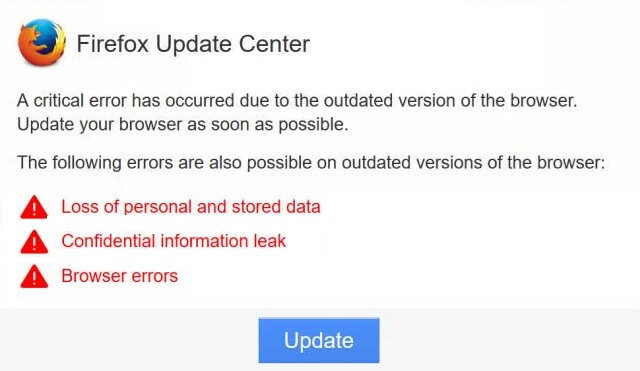Questo articolo presenta informazioni dettagliate su Firefox Centro aggiornamenti pop-up messaggio e fornisce una guida rimozione step-by-step per tutti i file sospetti e potenzialmente indesiderati installati sul vostro sistema.
Firefox Centro aggiornamenti appare nei browser più diffusi come una pagina di reindirizzamento. Essa sostiene che il browser è in esecuzione una versione non aggiornata, che a sua volta conduce al verificarsi di un errore critico. Tuttavia, questa informazione è ingannevole. Lo scopo di questo messaggio truffa è di convincere nel permettere l'installazione di software indesiderato e potenzialmente dannoso sul dispositivo.

Sommario minaccia
| Nome | Firefox Centro aggiornamenti |
| Tipo | Truffa, PUP |
| breve descrizione | messaggio ingannevole che gli allarmi per inesistente erros del browser critiche. |
| Sintomi | sessioni di navigazione vengono reindirizzati a pagine web corrotti che si spingono per aggiornare la versione non aggiornata del browser Mozilla Firefox. |
| Metodo di distribuzione | Installazioni freeware, pacchetti in bundle |
| Detection Tool |
Verifica se il tuo sistema è stato interessato da malware
Scarica
Strumento di rimozione malware
|
| Esperienza utente | Iscriviti alla nostra Forum per discutere Firefox Update Center. |

Firefox Centro aggiornamenti – Tecniche di diffusione
Firefox Centro aggiornamenti messaggio di pop-up viene visualizzata nel browser dopo un reindirizzamento a qualsiasi sito web legittimo dannoso o danneggiato. Da un lato, un installato di recente programma potenzialmente indesiderato potrebbe essere innescando reindirizzamenti imprevisti a siti web infetti che presentano questo messaggio. D'altronde, visite ad altri siti ombrosi potrebbero provocare reindirizza a pagine che generano questa falsa notifica di aggiornamento Chrome.
Se questo messaggio appare truffa durante le sessioni di navigazione a causa di un PUP che è in esecuzione sul dispositivo, probabilmente ottenuto l'inganno ad installare questo programma indesiderato insieme ad altra applicazione desiderata e presumibilmente utile. Un bundle software o un programma di installazione del software infetti potrebbero aver sostenuto la consegna di questo PUP sul dispositivo. Questi approcci spread sono noti per essere preferito da attori malintenzionati che cercano di distruggere la sicurezza dei sistemi informatici. Entrambi seguono uno schema simile infettiva che si basa sulla vostra negligenza da EULA dell'installatore (Contratto di licenza per l'utente). Dal momento che la maggior parte degli utenti saltare la lettura di tutti i dettagli di cui in questa fase, attori maligni spesso usano per nascondere le informazioni significative e ottenere il permesso degli utenti per l'installazione di alcuni programmi aggiuntivi e potenzialmente indesiderati. Infine, si potrebbe avere installato il programma indesiderato che sta riorientando la navigazione a Chrome Update Center messaggio truffa insieme ad un qualsiasi programma desiderato. I programmi che distribuiscono programmi indesiderati sono spesso rilasciati su siti ombrosi e P2P.
Per evitare installazioni automatiche di programmi indesiderati si dovrebbe sempre selezionare “Custom” o le opzioni “avanzate” durante il processo di installazione di nuovi programmi. Non saltare la lettura con attenzione tutti i dettagli di cui lì come questa azione potrebbe aiutare a rivelare la presenza di extra aggiunti e prevenire la loro installazione.

Firefox Centro aggiornamenti – Più dettagli
Firefox Centro aggiornamenti viene generato un messaggio di truffa nel browser dopo un reindirizzamento ad una pagina web sospetta. Ogni volta Firefox Centro aggiornamenti carichi nel browser si presenterà la seguente finestra pop-up:
E il testo presenta legge:
Firefox Centro aggiornamenti
Un errore critico si è verificato a causa della versione non aggiornata del browser.
Aggiorna il tuo browser il più presto possibile.
I seguenti errori sono possibili anche sulle versioni non aggiornate del browser:
Perdita di dati personali e memorizzati
Informazioni riservate di perdite
errori del browser
[Aggiornamento]
Come si arriva chiaro il messaggio truffa afferma di essere un aggiornamento critico per Mozilla Firefox. Al fine di rendere più inclini a fare clic sul pulsante Aggiorna, il messaggio afferma anche il verificarsi di un errore critico. Tuttavia, le informazioni presentate da Firefox Update Center è ingannevole. Infatti, se si avvia un download di questo aggiornamento falso, si permettere l'installazione di alcun software potenzialmente indesiderato o addirittura dannoso sul tuo dispositivo. Quindi è fortemente consigliabile per evitare eventuali interazioni con il pop-up quando appare nel browser. Inoltre, è necessario assicurarsi che nessun app dannose sono in esecuzione sul vostro sistema.
Questo messaggio truffa sembra essere identico a un altro truffa chiamata [wplinkpreview url =”https://sensorstechforum.com/chrome-update-center-remove/”]Centro aggiornamenti Chrome che è molesto utenti di Chrome. Altre truffe che sono stati segnalati a molestare gli utenti di Mozilla sono i cosiddetti [wplinkpreview url =”https://sensorstechforum.com/firefox-requires-manual-update-scam-message-remove/”]Firefox richiede un aggiornamento manuale e [wplinkpreview url =”https://sensorstechforum.com/critical-firefox-update-firefox-patch-js-virus-scam-remove/”]Aggiornamento critico Firefox
Un altro motivo per effettuare un controllo di sicurezza approfondito del sistema interessato è il rischio potenziale di raccolta di dati non richiesti realizzata con l'aiuto di attivate diverse tecnologie di tracciamento. Con l'utilizzo di tali tecnologie potrebbe essere in grado di ottenere i dettagli, come l'indirizzo IP, Ricerche, click, cronologia di navigazione e altro. Di conseguenza, si può cominciare a vedere gli altri tipi di annunci, come:
- Pop-up
- Banners
- Reindirizza il browser
- Risultati di ricerca ad-supported
Da un lato, questi annunci potrebbero rallentare le prestazioni del browser interessata. D'altronde, alcuni di loro potrebbero favore usare pagine web corrotti utilizzati da hacker e truffatori per varie attività dannose, tra cui il furto di dati e la consegna di malware.
Per riassumere il carico di Firefox Chrome aggiornamento truffa e altri annunci ingannevoli nel browser web può portare a seri problemi di sicurezza che interessano sia il computer ei dati. Si può anche infettare il computer con grave di malware. Quindi si consiglia di proteggere il computer, eliminando tutti i file sospetti che potrebbero essere la causa la comparsa di Firefox Chrome aggiornamento truffa.

Come rimuovere Firefox Update Center truffa Pop-up
Al fine di rimuovere Firefox Centro aggiornamenti messaggio di truffa insieme a tutti i file che potrebbero essere consentendo la sua comparsa nel browser, è necessario completare diversi passaggi di rimozione. Nella guida qui di seguito troverete tutte le fasi di rimozione nel loro ordine preciso. Si può scegliere tra il manuale e approcci rimozione automatica. Al fine di ottenere completamente liberarsi degli attuali programmi indesiderati e rafforzare la sicurezza del dispositivo si consiglia di combinare i passaggi. Avere in mente che i file potenziali installati da questa truffa possono essere rilevate con i nomi non collegati.
Nel caso abbiate ulteriori domande o bisogno di aiuto supplementare con il processo di rimozione, non esitate a lasciare un commento o contattarci al nostro e-mail.
- Windows
- Mac OS X
- Google Chrome
- Mozilla Firefox
- Microsoft Edge
- Safari
- Internet Explorer
- Interrompi i popup push
Come rimuovere Firefox Update Center da Windows.
Passo 1: Scansione per Firefox Update Center con SpyHunter Anti-Malware Strumento



Passo 2: Avvia il PC in modalità provvisoria





Passo 3: Disinstallare Firefox Centro aggiornamenti e relativo software da Windows
Passaggi di disinstallazione per Windows 11



Passaggi di disinstallazione per Windows 10 e versioni precedenti
Ecco un metodo in pochi semplici passi che dovrebbero essere in grado di disinstallare maggior parte dei programmi. Non importa se si utilizza Windows 10, 8, 7, Vista o XP, quei passi otterrà il lavoro fatto. Trascinando il programma o la relativa cartella nel cestino può essere un molto cattiva decisione. Se lo fai, frammenti di programma vengono lasciati, e che possono portare al lavoro instabile del PC, errori con le associazioni di tipo file e altre attività spiacevoli. Il modo corretto per ottenere un programma dal computer è di disinstallarlo. Per fare questo:


 Seguire le istruzioni di cui sopra e vi disinstallare correttamente maggior parte dei programmi.
Seguire le istruzioni di cui sopra e vi disinstallare correttamente maggior parte dei programmi.
Passo 4: Pulisci tutti i registri, Created by Firefox Update Center on Your PC.
I registri di solito mirati di macchine Windows sono i seguenti:
- HKEY_LOCAL_MACHINE Software Microsoft Windows CurrentVersion Run
- HKEY_CURRENT_USER Software Microsoft Windows CurrentVersion Run
- HKEY_LOCAL_MACHINE Software Microsoft Windows CurrentVersion RunOnce
- HKEY_CURRENT_USER Software Microsoft Windows CurrentVersion RunOnce
È possibile accedere aprendo l'editor del registro di Windows e l'eliminazione di tutti i valori, creato da Firefox Update Center lì. Questo può accadere seguendo la procedura sotto:


 Mancia: Per trovare un valore virus creato, è possibile fare clic destro su di esso e fare clic su "Modificare" per vedere quale file è impostato per funzionare. Se questa è la posizione file del virus, rimuovere il valore.
Mancia: Per trovare un valore virus creato, è possibile fare clic destro su di esso e fare clic su "Modificare" per vedere quale file è impostato per funzionare. Se questa è la posizione file del virus, rimuovere il valore.
Guida alla rimozione dei video per Firefox Update Center (Windows).
Sbarazzarsi di Firefox Update Center da Mac OS X..
Passo 1: Disinstallare Firefox Centro aggiornamenti e rimuovere i file e gli oggetti correlati





Il Mac ti mostrerà un elenco di elementi che si avvia automaticamente quando si accede. Cercare eventuali applicazioni sospette identici o simili a Firefox Update Center. Controllare l'applicazione che si desidera interrompere l'esecuzione automatica e quindi selezionare sul Meno ("-") icona per nasconderlo.
- Vai a mirino.
- Nella barra di ricerca digitare il nome della app che si desidera rimuovere.
- Al di sopra della barra di ricerca cambiare i due menu a tendina per "File di sistema" e "Sono inclusi" in modo che è possibile vedere tutti i file associati con l'applicazione che si desidera rimuovere. Tenete a mente che alcuni dei file non possono essere correlati al app in modo da essere molto attenti che i file si elimina.
- Se tutti i file sono correlati, tenere il ⌘ + A per selezionare loro e poi li di auto "Trash".
Nel caso in cui non è possibile rimuovere Firefox Centro aggiornamenti via Passo 1 sopra:
Nel caso in cui non è possibile trovare i file dei virus e gli oggetti nelle applicazioni o altri luoghi che abbiamo sopra riportati, si può cercare manualmente per loro nelle Biblioteche del Mac. Ma prima di fare questo, si prega di leggere il disclaimer qui sotto:



Puoi ripetere la stessa procedura con il seguente altro Biblioteca directory:
→ ~ / Library / LaunchAgents
/Library / LaunchDaemons
Mancia: ~ è lì apposta, perché porta a più LaunchAgents.
Passo 2: Cerca e rimuovi i file del Centro aggiornamenti di Firefox dal tuo Mac
Quando si trovano ad affrontare problemi sul vostro Mac come un risultato di script indesiderati e programmi come Firefox Update Center, il modo consigliato di eliminare la minaccia è quello di utilizzare un programma anti-malware. SpyHunter per Mac offre funzionalità di sicurezza avanzate insieme ad altri moduli che miglioreranno la sicurezza del tuo Mac e la proteggeranno in futuro.
Guida alla rimozione dei video per Firefox Update Center (Mac)
Rimuovi Firefox Update Center da Google Chrome.
Passo 1: Avvia Google Chrome e apri il menu a discesa

Passo 2: Spostare il cursore sopra "Strumenti" e poi dal menu esteso scegliere "Estensioni"

Passo 3: Dal aperto "Estensioni" menu di individuare l'estensione indesiderata e fare clic sul suo "Rimuovere" pulsante.

Passo 4: Dopo l'estensione viene rimossa, riavviare Google Chrome chiudendo dal rosso "X" pulsante in alto a destra e iniziare di nuovo.
Cancella Firefox Update Center da Mozilla Firefox.
Passo 1: Avviare Mozilla Firefox. Aprire la finestra del menu:

Passo 2: Selezionare il "Componenti aggiuntivi" icona dal menu.

Passo 3: Selezionare l'estensione indesiderata e fare clic su "Rimuovere"

Passo 4: Dopo l'estensione viene rimossa, riavviare Mozilla Firefox chiudendo dal rosso "X" pulsante in alto a destra e iniziare di nuovo.
Disinstallare Firefox Update Center da Microsoft Edge.
Passo 1: Avviare il browser Edge.
Passo 2: Apri il menu a tendina facendo clic sull'icona nell'angolo in alto a destra.

Passo 3: Dal menu a discesa selezionare "Estensioni".

Passo 4: Scegli l'estensione dannosa sospetta che desideri rimuovere, quindi fai clic sull'icona a forma di ingranaggio.

Passo 5: Rimuovere l'estensione dannosa scorrendo verso il basso e quindi facendo clic su Disinstalla.

Rimuovi Firefox Update Center da Safari
Passo 1: Avvia l'app Safari.
Passo 2: Dopo avere posizionato il cursore del mouse nella parte superiore dello schermo, fai clic sul testo di Safari per aprire il suo menu a discesa.
Passo 3: Dal menu, clicca su "Preferenze".

Passo 4: Dopo di che, seleziona la scheda "Estensioni".

Passo 5: Fare clic una volta sulla estensione che si desidera rimuovere.
Passo 6: Fare clic su "Disinstalla".

Una finestra pop-up che chiede conferma per disinstallare l'estensione. Selezionare 'Uninstall' di nuovo, e il Centro aggiornamenti di Firefox sarà rimosso.
Elimina Firefox Update Center da Internet Explorer.
Passo 1: Avviare Internet Explorer.
Passo 2: Fare clic sull'icona a forma di ingranaggio denominata "Strumenti" per aprire il menu a discesa e selezionare "Gestisci componenti aggiuntivi"

Passo 3: Nella finestra "Gestisci componenti aggiuntivi".

Passo 4: Seleziona l'estensione che desideri rimuovere, quindi fai clic su "Disabilita". Una finestra pop-up apparirà per informarvi che si sta per disattivare l'estensione selezionata, e alcuni altri componenti aggiuntivi potrebbero essere disattivate pure. Lasciare tutte le caselle selezionate, e fai clic su "Disabilita".

Passo 5: Dopo l'estensione indesiderato è stato rimosso, riavvia Internet Explorer chiudendolo dal pulsante rosso "X" situato nell'angolo in alto a destra e riavvialo.
Rimuovi le notifiche push dai tuoi browser
Disattiva le notifiche push da Google Chrome
Per disabilitare eventuali notifiche push dal browser Google Chrome, si prega di seguire i passi di seguito:
Passo 1: Vai a Impostazioni in Chrome.

Passo 2: In Impostazioni, selezionare “Impostazioni avanzate":

Passo 3: Fare clic su "Le impostazioni del contenuto":

Passo 4: Aperto "notifiche":

Passo 5: Fare clic sui tre punti e scegliere Blocca, Modificare o rimuovere le opzioni:

Rimuovere le notifiche push su Firefox
Passo 1: Vai a Opzioni di Firefox.

Passo 2: Vai alle impostazioni", digitare "notifiche" nella barra di ricerca e fare clic "Impostazioni":

Passo 3: Fai clic su "Rimuovi" su qualsiasi sito in cui desideri che le notifiche vengano eliminate e fai clic su "Salva modifiche"

Interrompi le notifiche push su Opera
Passo 1: In Opera, stampa ALT + P per andare su Impostazioni.

Passo 2: In Setting search, digitare "Contenuto" per accedere alle impostazioni del contenuto.

Passo 3: Notifiche aperte:

Passo 4: Fai lo stesso che hai fatto con Google Chrome (spiegato di seguito):

Elimina le notifiche push su Safari
Passo 1: Apri le preferenze di Safari.

Passo 2: Scegli il dominio da cui ti piacciono i push pop-up e passa a "Negare" da parte di "permettere".
Firefox Update Center-FAQ
What Is Firefox Update Center?
La minaccia Firefox Update Center è adware o virus redirect del browser.
Potrebbe rallentare notevolmente il computer e visualizzare annunci pubblicitari. L'idea principale è che le tue informazioni vengano probabilmente rubate o che più annunci vengano visualizzati sul tuo dispositivo.
I creatori di tali app indesiderate lavorano con schemi pay-per-click per fare in modo che il tuo computer visiti siti Web rischiosi o diversi tipi che potrebbero generare loro fondi. Questo è il motivo per cui non si preoccupano nemmeno dei tipi di siti Web visualizzati negli annunci. Questo rende il loro software indesiderato indirettamente rischioso per il tuo sistema operativo.
What Are the Symptoms of Firefox Update Center?
Ci sono diversi sintomi da cercare quando questa particolare minaccia e anche le app indesiderate in generale sono attive:
Sintomo #1: Il tuo computer potrebbe rallentare e avere scarse prestazioni in generale.
Sintomo #2: Hai delle barre degli strumenti, componenti aggiuntivi o estensioni sui browser Web che non ricordi di aver aggiunto.
Sintomo #3: Vedi tutti i tipi di annunci, come i risultati di ricerca supportati da pubblicità, pop-up e reindirizzamenti per apparire casualmente.
Sintomo #4: Vedi le app installate sul tuo Mac in esecuzione automaticamente e non ricordi di averle installate.
Sintomo #5: Vedi processi sospetti in esecuzione nel tuo Task Manager.
Se vedi uno o più di questi sintomi, quindi gli esperti di sicurezza consigliano di controllare la presenza di virus nel computer.
Quali tipi di programmi indesiderati esistono?
Secondo la maggior parte dei ricercatori di malware ed esperti di sicurezza informatica, le minacce che attualmente possono colpire il tuo dispositivo possono essere software antivirus non autorizzato, adware, browser hijacker, clicker, ottimizzatori falsi e qualsiasi forma di PUP.
Cosa fare se ho un "virus" come Firefox Update Center?
Con poche semplici azioni. Innanzitutto, è imperativo seguire questi passaggi:
Passo 1: Trova un computer sicuro e collegalo a un'altra rete, non quello in cui è stato infettato il tuo Mac.
Passo 2: Cambiare tutte le password, a partire dalle tue password e-mail.
Passo 3: consentire autenticazione a due fattori per la protezione dei tuoi account importanti.
Passo 4: Chiama la tua banca a modificare i dati della carta di credito (codice segreto, eccetera) se hai salvato la tua carta di credito per acquisti online o hai svolto attività online con la tua carta.
Passo 5: Assicurati che chiama il tuo ISP (Provider o operatore Internet) e chiedi loro di cambiare il tuo indirizzo IP.
Passo 6: Cambia il tuo Password Wi-Fi.
Passo 7: (Opzionale): Assicurati di scansionare tutti i dispositivi collegati alla tua rete alla ricerca di virus e ripeti questi passaggi per loro se sono interessati.
Passo 8: Installa anti-malware software con protezione in tempo reale su ogni dispositivo che hai.
Passo 9: Cerca di non scaricare software da siti di cui non sai nulla e stai alla larga siti web di bassa reputazione generalmente.
Se segui questi consigli, la tua rete e tutti i dispositivi diventeranno significativamente più sicuri contro qualsiasi minaccia o software invasivo delle informazioni e saranno privi di virus e protetti anche in futuro.
How Does Firefox Update Center Work?
Una volta installato, Firefox Update Center can raccogliere dati utilizzando tracker. Questi dati riguardano le tue abitudini di navigazione sul web, come i siti web che visiti e i termini di ricerca che utilizzi. Viene quindi utilizzato per indirizzarti con annunci pubblicitari o per vendere le tue informazioni a terzi.
Firefox Update Center can also scaricare altro software dannoso sul tuo computer, come virus e spyware, che può essere utilizzato per rubare le tue informazioni personali e mostrare annunci rischiosi, che potrebbero reindirizzare a siti di virus o truffe.
Is Firefox Update Center Malware?
La verità è che i PUP (adware, browser hijacker) non sono virus, ma potrebbe essere altrettanto pericoloso poiché potrebbero mostrarti e reindirizzarti a siti Web di malware e pagine di truffe.
Molti esperti di sicurezza classificano i programmi potenzialmente indesiderati come malware. Ciò è dovuto agli effetti indesiderati che i PUP possono causare, come la visualizzazione di annunci intrusivi e la raccolta di dati dell'utente senza la conoscenza o il consenso dell'utente.
Informazioni sulla ricerca nel Centro aggiornamenti di Firefox
I contenuti che pubblichiamo su SensorsTechForum.com, questa guida alla rimozione di Firefox Update Center inclusa, è il risultato di ricerche approfondite, duro lavoro e la dedizione del nostro team per aiutarti a rimuovere lo specifico, problema relativo all'adware, e ripristinare il browser e il sistema informatico.
Come abbiamo condotto la ricerca su Firefox Update Center?
Si prega di notare che la nostra ricerca si basa su un'indagine indipendente. Siamo in contatto con ricercatori di sicurezza indipendenti, grazie al quale riceviamo aggiornamenti quotidiani sugli ultimi malware, adware, e definizioni di browser hijacker.
Inoltre, the research behind the Firefox Update Center threat is backed with VirusTotal.
Per comprendere meglio questa minaccia online, si prega di fare riferimento ai seguenti articoli che forniscono dettagli informati.